
时间:2020-10-11 22:37:23 来源:www.win10xitong.com 作者:win10
windows系统由于出色的稳定性,深受大家的喜爱,但是还是难免会到Win10怎么打开触摸键盘的问题,我们经过一些访问发现其实很多用户都遇到了Win10怎么打开触摸键盘的问题,那我们应当怎么处理呢?我们只需要按照:1、点击桌面底部任务栏左侧的Win图标,在开始界面中点击设置按钮;2、在Windows设置界面中,点击个性化选项即可很容易的处理好了。刚才说得方法是一个概括,不是很全面,如果你没有看懂,那我们下面就详细的带来Win10怎么打开触摸键盘的详尽处理举措。
Win10怎么打开触摸键盘
1、点击桌面底部任务栏左侧的Win图标,在开始界面中点击设置按钮;
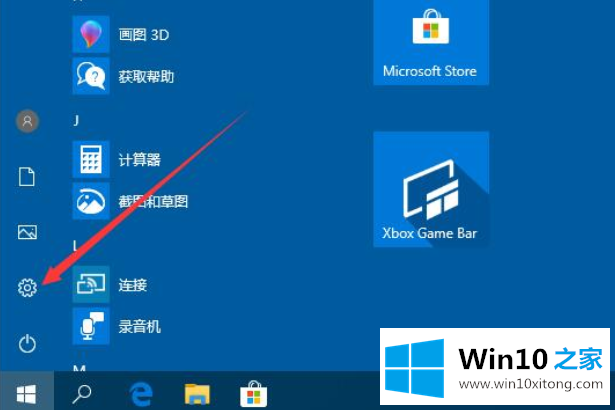
2、在Windows设置界面中,点击个性化选项;
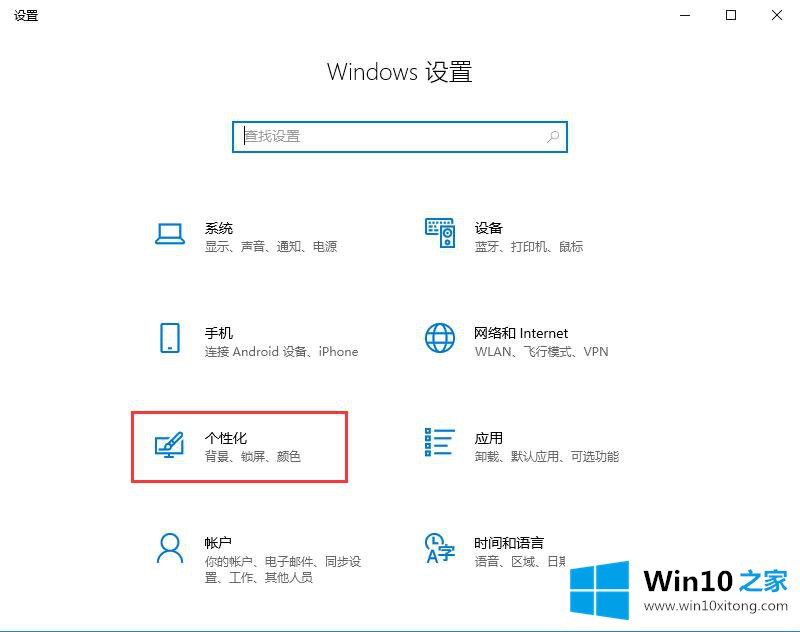
3、在个性化界面中,点击左侧的任务栏选项;
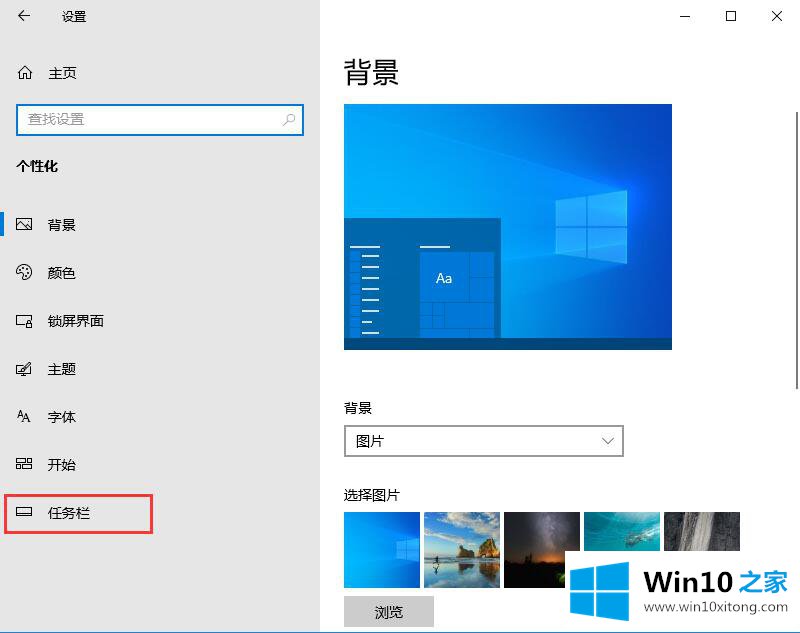
4、在任务栏界面中,点击选择打开或关闭系统图标选项;
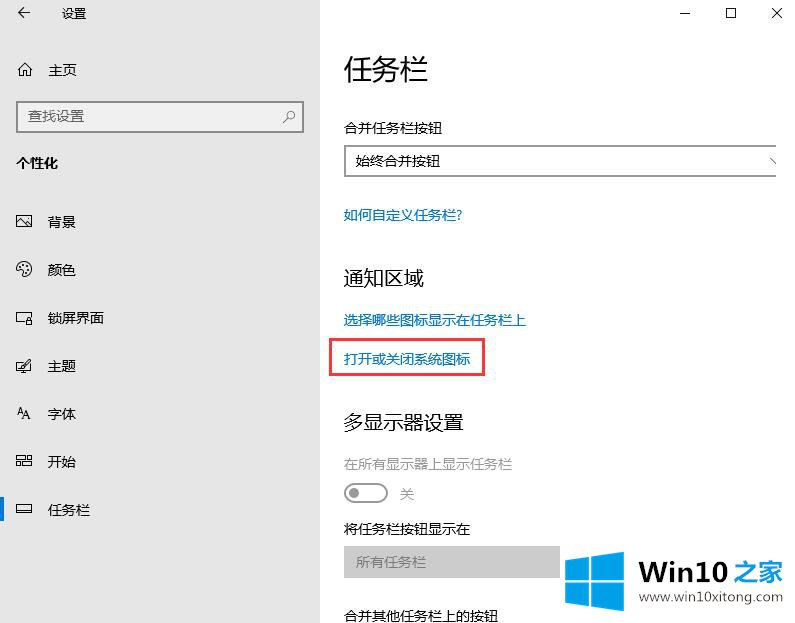
5、在打开或关闭系统图标界面中,点击勾选打开触摸键盘的选项开关,这样任务栏就会显示触摸键盘的图标,触摸键盘就可以运行显示。如果你要关闭这个功能的话,只需关闭开关即可。
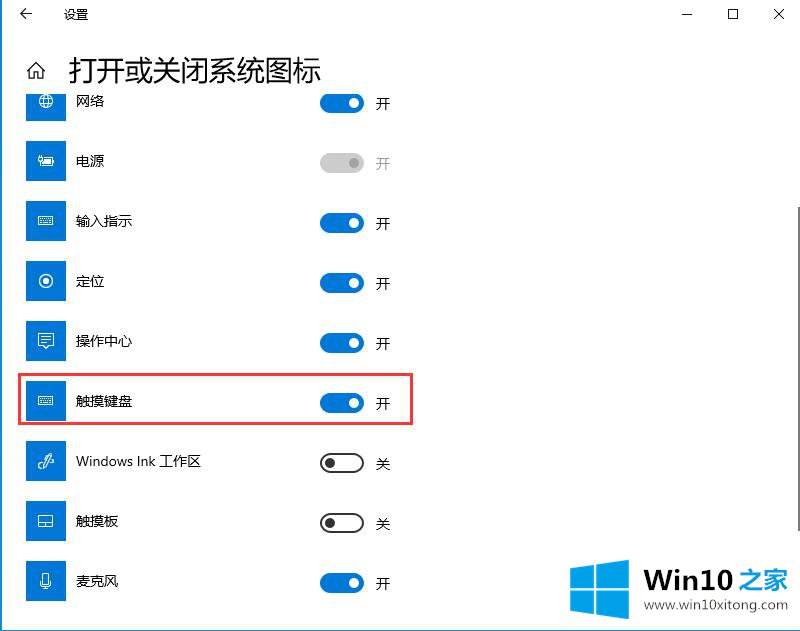
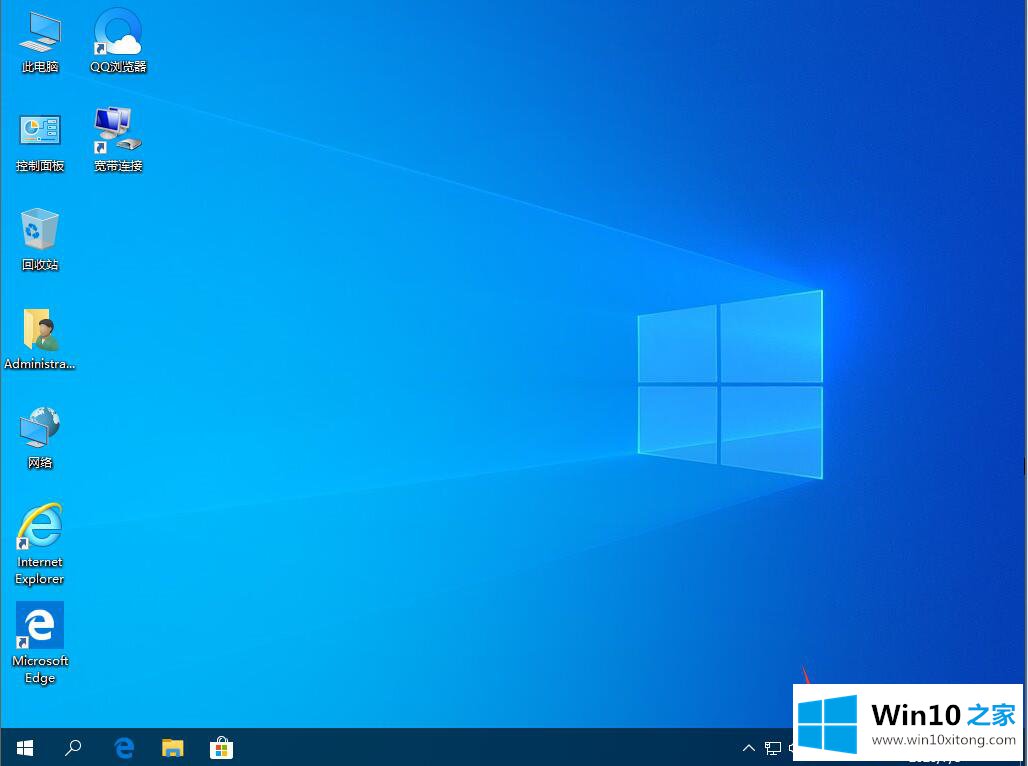
以上就是Win10触摸键盘的开启方法,是不是很简单,有需要的可以参照操作一下。
今天的内容到这里就结束了,上面详细的告诉了大家Win10怎么打开触摸键盘的详尽处理举措,各位的问题不知道有没有得到解决呢?如果你还有别的windows系统相关的问题,可以继续在本站查找阅读。